Wenn ein neues iPhone-Modell veröffentlicht wird, besteht immer die Möglichkeit, dass das Gerät verschiedene Methoden zum Neustarten, Ausschalten oder zur Fehlerbehebung bietet. Dazu gehört das brandneue iPhone 14, obwohl es das gleiche Design wie die Serien iPhone 12 und iPhone 13 beibehält. Und egal wie oft Apple uns sagt, dass seine Produkte „einfach funktionieren“, es gibt immer noch Zeiten, in denen Sie möglicherweise einen Neustart Ihres iPhones erzwingen müssen.
Verwandte Lektüre
- Apple kündigt iPhone 14 und iPhone 14 Plus an und verzichtet auf den Mini
- Was Apple bei seinem iPhone 14 Event nicht angekündigt hat
- Was ist Dynamic Island auf dem iPhone 14 Pro?
- iPhone 13 vs. iPhone 14: Sollten Sie upgraden?
- Alles, was beim Apple iPhone 14 Event angekündigt wurde
Bevor wir beginnen, gelten alle folgenden Methoden für die iPhone 14-Modelle, und die meisten iPhone-Modelle enthalten keine Home-Taste. Aus diesem Grund müssen Sie sich auf die Lauter-/Leiser- und Seitentasten verlassen, um Ihr iPhone ein- und auszuschalten oder in den Wiederherstellungsmodus zu gelangen, wenn etwas schief geht.
Schalten Sie das iPhone 14 ein / aus
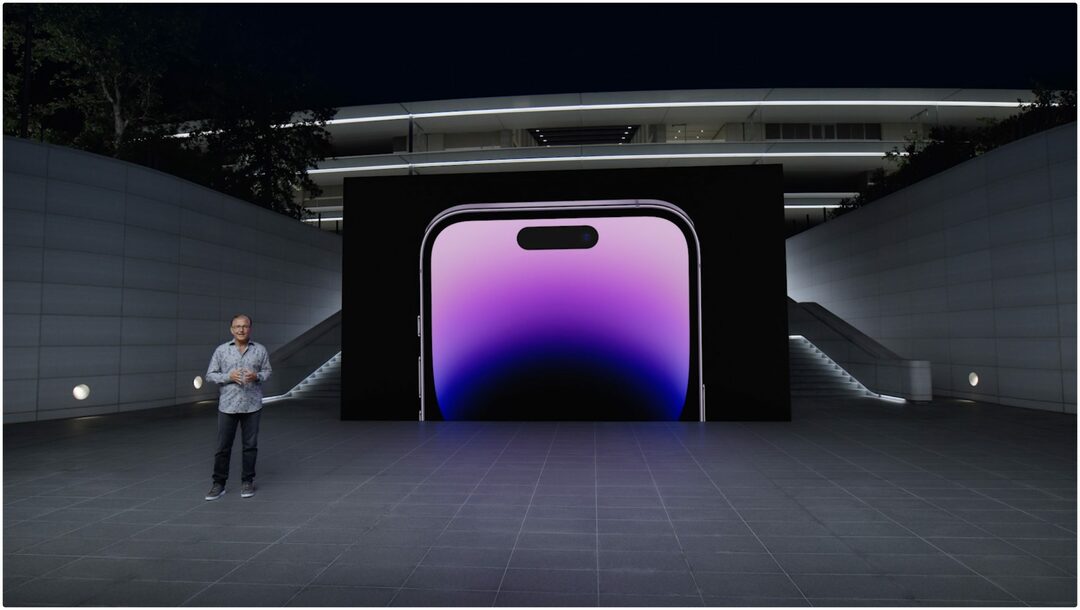
Der Prozess zum Ein- und Ausschalten Ihres iPhone 14 unterscheidet sich nicht von dem, was wir seit der Ankündigung des iPhone X gesehen haben. Durch einfaches Drücken und Halten der Seitentaste wird nur Siri aufgerufen, sodass Sie auch eine der Lautstärketasten verwenden müssen.
- Halten Sie die gedrückt Seitentaste entweder mit dem Lauter oder Lautstärke runter Tasten gleichzeitig.
- Einmal die Wischen zum Ausschalten Schieberegler angezeigt wird, schieben Sie den Schalter, um Ihr iPhone 14 auszuschalten.
Es gibt auch eine andere Möglichkeit, Ihr iPhone 14 auszuschalten, und zwar über das Einstellungsmenü. Dies ist eine relativ neue Ergänzung und ideal für diejenigen, die einen fehlerhaften Netzschalter haben.
- Öffne das Einstellungen App auf Ihrem iPhone.
- Klopfen Allgemein.
- Scrollen Sie ganz nach unten auf der Seite.
- Klopfen Abschalten.
- Schieben Sie den Netzschalter über den Bildschirm, um Ihr iPhone auszuschalten.
Erzwingen Sie einen Neustart des iPhone 14
Der Vorgang zum Erzwingen eines Neustarts Ihres iPhone 14 kann etwas frustrierend sein, da Sie die Schritte ziemlich schnell hintereinander ausführen müssen.
- Drücken Sie die VolumenHoch drücken und loslassen.
- Drücken Sie die Lautstärke runter drücken und loslassen.
- Halten Sie die Seitentaste 10-15 Sekunden lang gedrückt, bis Ihr iPhone neu startet.
Falls Sie die obigen Schritte befolgt haben und Ihr iPhone nicht neu startet, sollten Sie versuchen, die Tasten in einer schnelleren Reihenfolge zu drücken. Das Timing ist der Schlüssel, da Sie sicherstellen müssen, dass das iPhone erkennt, was Sie versuchen zu tun.
Rufen Sie den Wiederherstellungsmodus auf dem iPhone 14 auf
Wenn Sie feststellen, dass Sie auf dem iPhone 14 in den Wiederherstellungsmodus wechseln müssen (oder möchten), müssen Sie zunächst sicherstellen, dass Ihr iPhone und Ihr Computer einander „vertrauen“. Wenn nicht, könnten Sie auf weitere Probleme stoßen, einschließlich der Tatsache, dass Sie überhaupt nicht in den Wiederherstellungsmodus wechseln können. An diesem Punkt können Sie den unten aufgeführten DFU-Modus ausprobieren, oder Sie müssen möglicherweise nur zu Ihrem lokalen Apple Store gehen.
- Schließen Sie Ihr iPhone 14 mit einem USB-zu-Lightning-Kabel an Ihren Computer an.
- Wenn Sie Ihr iPhone zum ersten Mal physisch an Ihren Computer anschließen, warten Sie, bis die Aufforderung „Diesem Computer vertrauen“ angezeigt wird. Sobald dies der Fall ist, tippen Sie auf Vertrauen Taste.
- Drücken Sie die VolumenHoch drücken und loslassen.
- Drücken Sie die Lautstärke runter drücken und loslassen.
- Halten Sie die gedrückt Seitentaste bis das Bild „Mit Computer verbinden“ auf Ihrem iPhone erscheint.
Nachdem der Wiederherstellungsmodus aufgerufen wurde, sollte eine Finder-Eingabeaufforderung angezeigt werden, die Sie darüber informiert, dass sich das iPhone im Modus befindet. Dann werden Sie aufgefordert, auf die neueste Version von iOS zu aktualisieren, während Sie Ihre Daten behalten, oder auf iOS wiederherstellen, das den Speicher des iPhones vollständig löscht, während die neueste Version von iOS installiert wird.
Rufen Sie den DFU-Modus auf dem iPhone 14 auf
Für die sehr seltenen Fälle, in denen Sie Ihr iPhone 14 in den DFU-Modus versetzen müssen, um Ihr iPhone mithilfe Ihres Mac vollständig zu beheben oder wiederherzustellen, finden Sie hier die Abfolge der Schritte. Beachten Sie, dass die Lautstärke- und Seitentastensequenzen schneller ausgeführt werden müssen, damit der Wiederherstellungsmodus ordnungsgemäß angezeigt wird.
- Schließen Sie Ihr iPhone 14 mit einem USB-zu-Lightning-Kabel an Ihren Computer an.
- Wenn Sie Ihr iPhone zum ersten Mal physisch an Ihren Computer anschließen, warten Sie, bis die Aufforderung „Diesem Computer vertrauen“ angezeigt wird. Sobald dies der Fall ist, tippen Sie auf Vertrauen Taste.
- Drücken Sie die Lauter drücken und loslassen.
- Drücken Sie die Lautstärke runter drücken und loslassen.
- Halten Sie die gedrückt Seitentaste für 10 Sekunden.
- Halten Sie die Seitentaste gedrückt, und halten Sie die gedrückt Lautstärke runter Taste für 5 Sekunden.
- Lassen Sie die Seitentaste los, halten Sie sie aber weiterhin gedrückt Lautstärke runter Taste für weitere 10 Sekunden.
Wenn Sie mit Ihrem iPhone 14 erfolgreich in den DFU-Modus gewechselt sind, sollte der Bildschirm auf Ihrem iPhone schwarz bleiben. Auf dem Bildschirm werden keine Eingabeaufforderungen angezeigt, sodass Sie mit der Verwendung Ihres Mac fortfahren können.
Verlassen Sie den DFU-Modus auf dem iPhone 14
Nachdem Sie Ihre Fehlerbehebungssitzung mit dem DFU-Modus auf dem iPhone 14 abgeschlossen haben, können Sie diesen Modus folgendermaßen beenden:
- Drücken Sie die Lauter drücken und loslassen.
- Drücken Sie die Lautstärke runter drücken und loslassen.
- Halten Sie die gedrückt Seitentaste bis das Apple-Logo erscheint.
Sobald das Apple-Logo erscheint, können Sie aufhören, die Seitentaste gedrückt zu halten. Es kann jedoch eine Weile dauern, bis Ihr iPhone wieder zum Sperrbildschirm hochfährt.
Abschluss

Die Wahrscheinlichkeit, dass Sie Ihr iPhone regelmäßig neu starten müssen, ist sehr gering und wird wahrscheinlich nicht sehr oft vorkommen. Und die Chancen, entweder den Wiederherstellungsmodus oder den DFU-Modus verwenden zu müssen, sind noch geringer. Wenn Sie jedoch wie wir sind und gerne auf den Beta-Zug aufspringen, um neue Funktionen zu testen, kann Ihnen das Wissen, wie Sie in diese verschiedenen Modi gelangen, viel Zeit und Kopfschmerzen ersparen. Wenn Sie wirklich auf ernsthafte Probleme mit Ihrem iPhone 14 stoßen, empfehlen wir Ihnen, sich an den Apple Support zu wenden oder das Telefon zu Ihrem lokalen Apple Store zu bringen.
Andrew ist ein freiberuflicher Autor, der an der Ostküste der USA lebt.
Er hat im Laufe der Jahre für eine Vielzahl von Websites geschrieben, darunter iMore, Android Central, Phandroid und einige andere. Jetzt verbringt er seine Tage damit, für ein HLK-Unternehmen zu arbeiten, während er nachts als freiberuflicher Schriftsteller arbeitet.